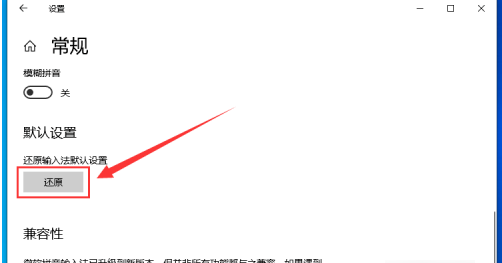近期很多用户在使用Win10系统的时候,出现笔记本打字不显示字出来的情况,各位知道Win10系统笔记本打字不显示字出来怎么办吗?接下来,小编就为大伙带来了Win10系统笔记本打字不显示字出来的解决方法,感兴趣的用户快来下文看看吧。
Win10系统笔记本打字不显示字出来怎么办?
1、按“win+i”组合键,打开Windows设置,点击“时间和语言”。
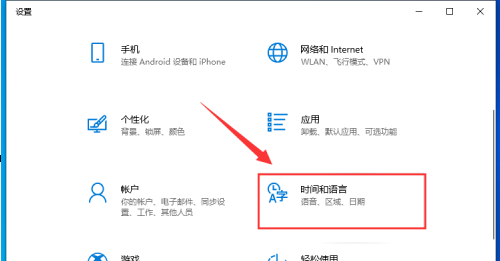
2、点击左侧栏“语言”,在右侧栏点击“选项”。
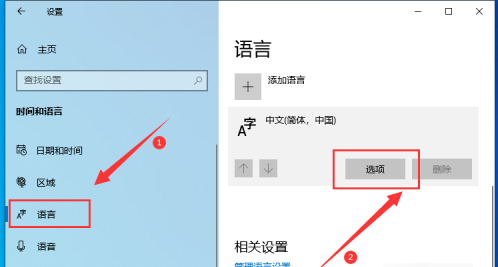
3、在“键盘”中找到“微软拼音”点击打开下拉菜单点击“选项”。
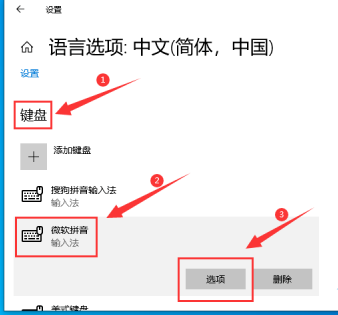
4、在打开的界面中,点击“常规”。
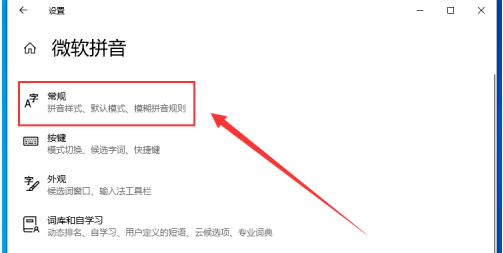
5、找到默认设置,点击“还原”即可。